Welche Art von Anleitung suchen Sie?
Haben Sie Probleme mit der Nutzung der Webseite? Klicken Sie auf die Artikel, die Sie interessieren, um eine detaillierte Schritt-für-Schritt-Anleitung zu erhalten.
Geben Sie ein Stichwort ein, um unsere Wissensdatenbank zu durchsuchen
Konfigurationen & Kostenvoranschläge
Wie speichere ich meine Konfiguration für meinen nächsten Einkauf?
Zum Speichern Ihrer Konfiguration registrieren Sie sich bitte für ein Supermicro eStore Europa Konto und befolgen Sie dann die folgenden Schritte, um eine Konfiguration in Ihrem Konto zu speichern.

1. Melden Sie sich bei Ihrem Konto an und wählen Sie ein Produkt aus, das Sie konfigurieren möchten.

2. Konfigurieren Sie Ihr System und klicken Sie auf der Produktseite auf die Schaltfläche "Konfiguration speichern".

3. Klicken Sie auf "Meine Konfigurationen anzeigen" oder auf "Meine Konfigurationen" auf der "Mein Konto" Seite, um Ihre gespeicherten Konfigurationen anzuzeigen.
* Bitte beachten Sie, dass der Preis für Ihre gespeicherte(n) Konfiguration(en) nur für einen begrenzten Zeitraum gültig ist. Weitere Informationen finden Sie auf der Seite "Meine Konfigurationen" oder in den Dokumenten zum Kostenvoranschlag.
Wie kann ich meine gespeicherten Konfigurationen ändern?

1. Melden Sie sich unter "Mein Konto" an und klicken Sie auf "Meine Konfigurationen".

2. Klicken Sie auf "Neu konfigurieren", um Ihre Konfiguration zu ändern.

3. Klicken Sie nach der Neukonfigurierung Ihres Systems auf "Konfiguration aktualisieren", um die aktuelle Konfiguration zu speichern, oder klicken Sie auf "Neu speichern", um sie als eine neue Konfiguration in Ihrem Konto zu speichern.
Wie lade ich einen Kostenvoranschlag herunter?
Sie können Ihren Kostenvoranschlag auf zwei Arten herunterladen.
■ Über die Seite "Meine Konfigurationen" (nur für Komplettsysteme verfügbar):

1. Wenn Sie Ihre Konfiguration gespeichert haben, rufen Sie die "Meine Konfigurationen" Seite auf.

2. Klicken Sie auf die Schaltfläche "Download".

3. Füllen Sie das Kontaktformular aus und klicken Sie auf die Schaltfläche "Kostenvoranschlag herunterladen", um den PDF-Kostenvoranschlag zu speichern.
* Bitte beachten Sie, dass der Preis für Ihre gespeicherte(n) Konfiguration(en) nur für einen begrenzten Zeitraum gültig ist. Weitere Informationen finden Sie auf der Seite "Meine Konfigurationen" oder in den Dokumenten zum Kostenvoranschlag.
■ Über die Seite "Warenkorb" (verfügbar für Komplettsysteme, Software und Einzelkomponenten):

1. Fügen Sie Produkte zu Ihrem Warenkorb hinzu und klicken Sie auf "Zum Warenkorb gehen".

2. Klicken Sie auf Schaltfläche "Kostenvoranschlag speichern".

3. Füllen Sie das Kontaktformular aus und klicken Sie auf die Schaltfläche "Kostenvoranschlag herunterladen", um den PDF-Kostenvoranschlag zu speichern.
* Bitte beachten Sie, dass der Preis für Ihre gespeicherte(n) Konfiguration(en) nur für einen begrenzten Zeitraum gültig ist. Weitere Informationen finden Sie auf der Seite "Meine Konfigurationen" oder in den Dokumenten zum Kostenvoranschlag.
Werbeaktionen
Wie verwende ich meine Gutscheincodes?
Folgen Sie einfach diesen Schritten, um Ihr Sonderangebot freizuschalten und bei ausgewählten Artikeln mehr zu sparen!

1. Melden Sie sich in Ihrem eStore Konto an, wählen Sie das System und die Komponenten aus, die Sie konfigurieren möchten, um sicherzustellen, dass diese für die Werbeaktion in Frage kommen.
* Bitte beachten Sie, dass unsere Aktionscodes nur für bestimmte SKUs oder Komponenten gültig sind und nicht mit anderen Angeboten, Aktionen oder Rabatten kombiniert werden können. Bitte überprüfen Sie die Einschränkungen, bevor Sie die Aktionscodes verwenden.
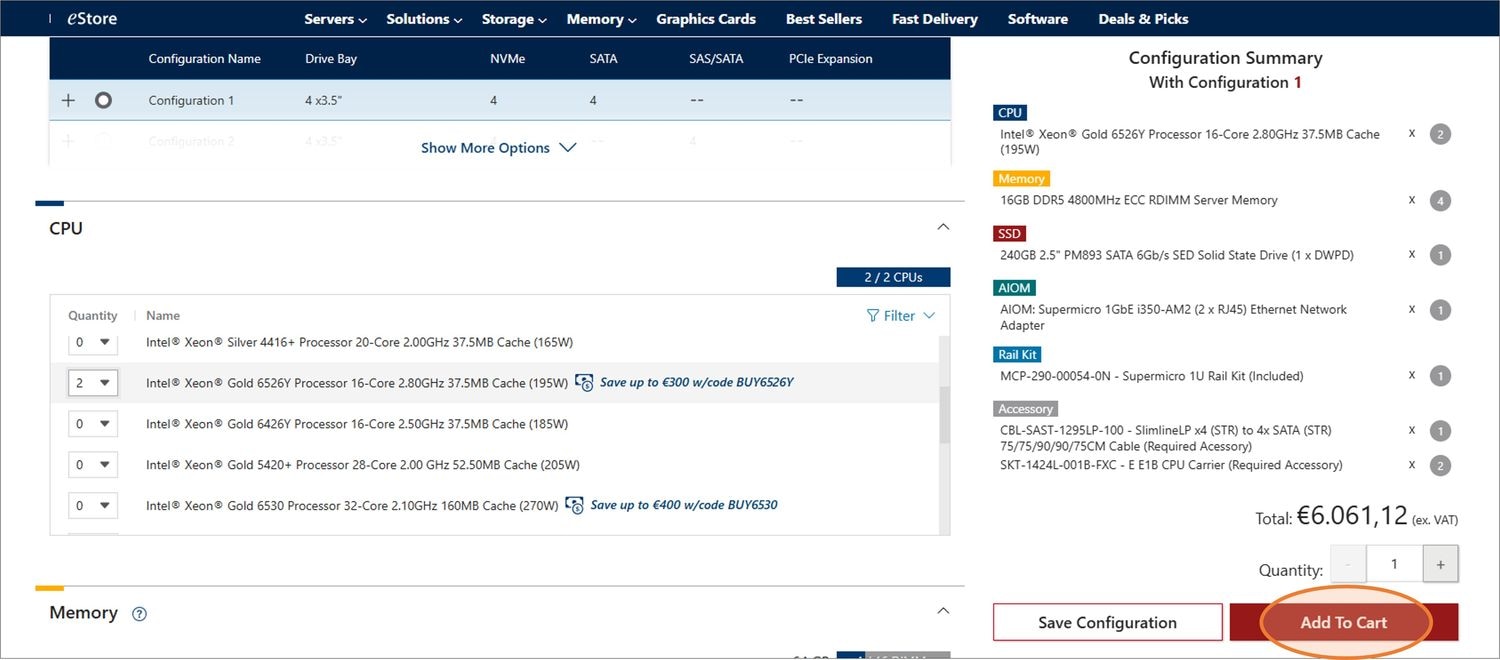
2. Rufen Sie den Warenkorb auf, wenn Sie die Konfigurationen Ihrer Systeme abgeschlossen haben.

3. Klicken Sie auf "Rabattcode anwenden" auf der rechten Seite unter der Bestellübersicht, geben Sie Ihren Aktionscode ein und klicken Sie auf "Rabatt anwenden", um Ihren Warenkorb zu aktualisieren.

4. Sie werden eine Nachricht erhalten, dass Ihr Gutscheincode erfolgreich eingelöst wurde. Zudem wird der ermäßigte Betrag in der Bestellübersicht deutlich angezeigt, was die Ersparnis widerspiegelt, die Sie erhalten haben.
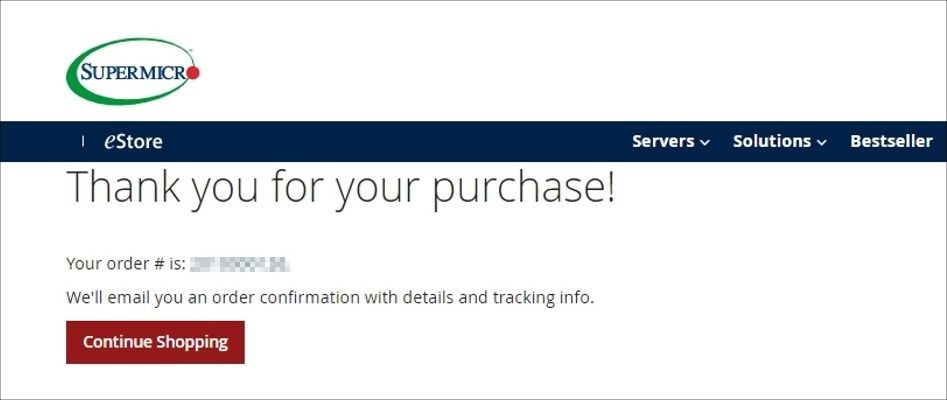
5. Fahren Sie mit dem Bezahlvorgang fort und schließen Sie ihn ab. Gratulation, Sie haben Geld gespart!
Bestellungen
Wie kann ich Kommentare zu meiner Bestellung hinzufügen?

1. Fügen Sie Produkte zu Ihrem Warenkorb hinzu und klicken Sie auf "Zum Warenkorb gehen".

2. Klicken Sie auf "Zur Kasse gehen", wenn Sie Ihre Bestelldaten bestätigt haben.

3. Wählen Sie die gewünschte Versandart, geben Sie die erforderlichen Informationen im Abschnitt "Versand" ein und klicken Sie auf "Weiter".

4. Fügen Sie im Abschnitt "Überprüfung und Zahlung" Kommentare für Ihre Bestellung hinzu, z. B. Postfachnummer, Anforderungen für Netzkabel, Firmenname, MwSt-Nummer usw.
Konten
Wie kann ich meinen Namen und/oder mein Passwort ändern?

1. Melden Sie sich in "Mein Konto" an und klicken Sie im Abschnitt "Kontoinformationen" auf "Bearbeiten" oder "Passwort ändern".

2. Geben Sie Ihren neuen Namen und/oder Ihr neues Passwort ein und klicken Sie auf "Änderungen speichern".

3. Ihre Kontoinformationen wurden erfolgreich aktualisiert.
Wie kann ich mein Passwort zurücksetzen, wenn ich es vergessen habe?

1. Klicken Sie oben rechts auf "Anmelden" oder besuchen Sie diesen Link: https://store.supermicro.com/nl_de/customer/account/login/.

2. Klicken Sie auf "Passwort vergessen?".

3. Geben Sie Ihre E-Mail-Adresse in das dafür vorgesehene Feld ein, füllen Sie das reCAPTCHA aus und klicken Sie auf "Passwort zurücksetzen".

4. Überprüfen Sie Ihren E-Mail-Posteingang und Spam/Junk-Ordner auf die E-Mail zur Passwortrücksetzung. Folgen Sie den Anweisungen in dieser E-Mail, um Ihr Passwort zurückzusetzen.

5. Geben Sie Ihr neues Passwort zweimal in die dafür vorgesehenen Felder ein und klicken Sie auf "Passwort zurücksetzen". Sie erhalten in Kürze eine Bestätigungsmail.

6. Gehen Sie zum eStore zurück und melden Sie sich mit Ihrem neuen Passwort an.
Wie kann ich eine Standard-Rechnungsanschrift und eine Standard-Versandanschrift einrichten?

1. Melden Sie sich in "Mein Konto" an und klicken Sie auf "Adressbuch".

2. Geben Sie Ihre Kontaktinformationen und Ihre Adresse ein und klicken Sie auf "Adresse speichern". Die von Ihnen eingegebene Adresse wird als Standard-Rechnungs- und Versandanschrift festgelegt.
Wie kann ich meine Rechnungsanschrift ändern, wenn ich für meine Bestellung Abholung gewählt habe?
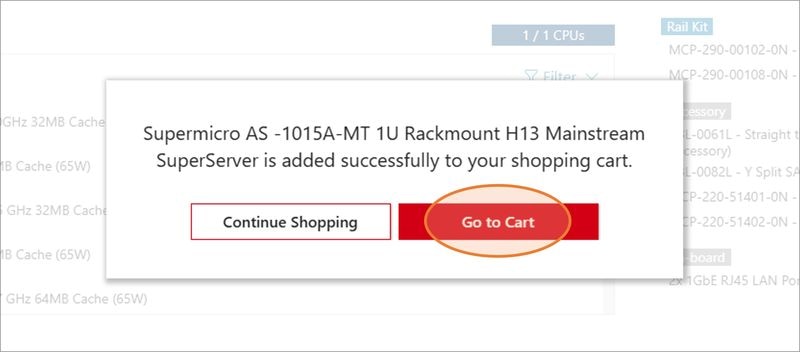
1. Fügen Sie Produkte zu Ihrem Warenkorb hinzu und klicken Sie auf "Zum Warenkorb gehen".

2. Klicken Sie auf "Zur Kasse gehen", wenn Sie Ihre Bestelldaten bestätigt haben.

3. Klicken Sie auf "Abholung im Geschäft" und dann auf "Weiter".

4. Wählen Sie eine der "Zahlungsmethoden" und lassen Sie sich die Felder der Zahlungsinformationen anzeigen.

5. Wählen Sie den Zweck Ihres Einkaufs. Wenn Sie eine MwSt-Nummer benötigen, wählen Sie "Ja", andernfalls "Nein". Geben Sie anschließend Ihre Rechnungsdaten ein und klicken Sie auf "Aktualisieren", wenn Sie fertig sind.

6. Folgen Sie den Anweisungen, um mit der Zahlung fortzufahren und Ihre Bestellung abzuschließen.
Systeme & Software
Wie aktiviere ich Software-Lizenzschlüssel?

1. Bitte folgen Sie diesem Link für detaillierte Informationen: https://store.supermicro.com/nl_de/software/software-license-key-activation-usage.
Wie generiere ich Software-Lizenzschlüssel?

1. Bitte folgen Sie diesem Link für detaillierte Informationen: How_to_Generate_Software_License_Keys.pdf.









